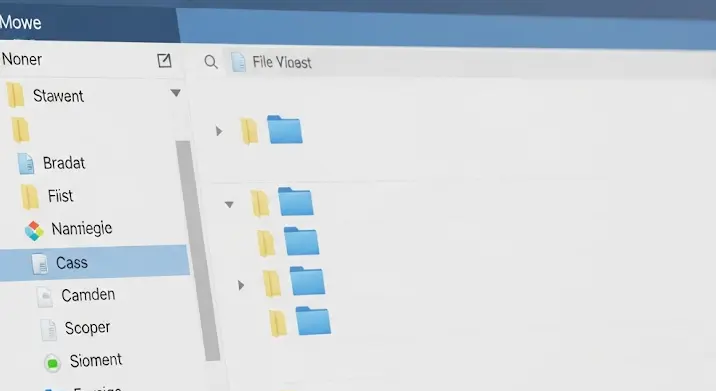
A Total Commander hosszú évek óta a felhasználók egyik legkedveltebb fájlkezelője, és nem véletlenül. Kétpaneles elrendezésével, gyorsbillentyű-támogatásával és számtalan extrájával a mindennapi munka elengedhetetlen eszköze lehet. De mi van akkor, ha valami, amit keresünk, egyszerűen nem jelenik meg? Ha a Total Commander nem mutatja azt a fájlt vagy mappát, amiről tudjuk, hogy ott van? Ez a bosszantó jelenség sok felhasználót hozott már zavarba, és a probléma gyökere gyakran nem is ott van, ahol elsőre keresnénk. Merüljünk el a Total Commander fájlkezelési rejtélyeiben, és derítsük ki együtt, miért „tűnhetnek el” fájlok a szemeink elől.
A jelenség, amikor egy fájl vagy mappa láthatatlan marad a Total Commanderben, több okra is visszavezethető. Ezek az okok lehetnek egyszerű beállítási hibák, de akár komolyabb rendszerproblémák is. Ahhoz, hogy hatékonyan tudjuk orvosolni a problémát, érdemes lépésről lépésre haladnunk a lehetséges okok feltárásában és kizárásában.
A látszat csal: Rejtett fájlok és rendszerfájlok
Az egyik leggyakoribb ok, amiért nem látunk egy fájlt, az az, hogy az egyszerűen rejtett. A Windows operációs rendszer alapértelmezésben számos fájlt és mappát rejt el a felhasználók elől. Ezek közé tartoznak a kritikus rendszerfájlok, a programok beállításait tároló fájlok, vagy akár olyan ideiglenes elemek, amelyeknek a puszta szem elől való elrejtése a cél, hogy ne zavarják a felhasználót, és ne történjen véletlenül hibás módosításuk vagy törlésük. A rejtett attribútum (Hidden) mellett létezik a „Rendszerfájl” attribútum (System) is, amely még nagyobb védelmet biztosít a Windows működéséhez elengedhetetlen fájloknak.
A Total Commander, alapértelmezett beállításai szerint, szintén tiszteletben tartja ezt a Windows-os elrendezést. Ez azt jelenti, hogy ha a Total Commanderben nem módosítjuk a beállításokat, akkor a rejtett és rendszerfájlokat sem fogja megmutatni. Sokan nem is tudják, hogy ezek a beállítások külön-külön szabályozhatók.
Hogyan tegyük láthatóvá a rejtett fájlokat?
- Nyissuk meg a Total Commandert.
- Kattintsunk a „Konfiguráció” menüpontra, majd válasszuk a „Beállítások…” opciót.
- A bal oldali menüből válasszuk a „Tartalom megjelenítése” pontot.
- Itt találunk egy „Rejtett fájlok megjelenítése” nevű jelölőnégyzetet. Ezt pipáljuk be.
- Ha a rendszerfájlokat is látni szeretnénk – amire csak nagyon indokolt esetben, elővigyázatosan van szükség! – akkor a „Rendszerfájlok megjelenítése (csak szakértőknek)” melletti jelölőnégyzetet is bepipálhatjuk. Fontos: A rendszerfájlok módosítása vagy törlése súlyos károkat okozhat az operációs rendszer működésében!
- Kattintsunk az „Alkalmaz” vagy az „OK” gombra a változtatások mentéséhez.
Miután ezeket a beállításokat elvégeztük, érdemes ellenőrizni, hogy a keresett fájl vagy mappa most már látható-e. Gyakran ez az egyszerű lépés már meg is oldja a problémát.
A szűrők útvesztője: Amikor a Total Commander túlságosan is segítőkész
A Total Commander egyik legerősebb funkciója a szűrés. Ez a funkció lehetővé teszi, hogy csak bizonyos típusú fájlokat lássunk, dátum, méret, név, vagy akár tartalom alapján. Bár hihetetlenül hasznos, a szűrők könnyen okozhatnak láthatósági problémákat, ha véletlenül bekapcsolva felejtjük őket, vagy rosszul konfiguráljuk őket.
Két fő típusú szűrővel találkozhatunk:
- Gyorsszűrő (Quick Filter): Ezt a funkciót a Ctrl+S billentyűkombinációval vagy a „Nézet” menü „Gyorsszűrő…” opciójával érhetjük el. Amikor bekapcsoljuk, egy kis szövegmező jelenik meg a Total Commander ablakának alján, ahol beírhatunk egy fájlnevet vagy kiterjesztést (pl. *.jpg, dokumentum*.doc), és a Total Commander azonnal csak azokat a fájlokat fogja mutatni, amelyek megfelelnek a szűrési feltételnek. Ha például azt írjuk be, hogy „.*”, akkor minden fájl láthatóvá válik, mert a pont után bármilyen karaktert elfogad. A „.*” beírásával törölhetjük a szűrőt.
- Egyéni szűrők (Custom Filters): Ezek sokkal komplexebbek, és a „Nézet” menü „Egyéni szűrők…” opciója alatt konfigurálhatók. Itt előre definiálhatunk szűrőket, amelyeket aztán gyorsan be- és kikapcsolhatunk. Például létrehozhatunk egy szűrőt, ami csak a PDF fájlokat mutatja, vagy csak azokat, amiket az utolsó 24 órában módosítottunk.
Hogyan ellenőrizzük és kapcsoljuk ki a szűrőket?
A Total Commander állapotjelző sávján (általában az ablak alján) gyakran látható egy „Filt” vagy „Szűrő” felirat, ha aktív szűrő van bekapcsolva. Ha ezt látjuk, akkor szinte biztos, hogy valamilyen szűrés miatt nem látjuk a keresett fájlt. A legegyszerűbb módja a szűrők kikapcsolásának a „Nézet” menü „Szűrés kikapcsolása” opciója, vagy a „Ctrl+F10” gyorsbillentyű. A gyorsszűrőt pedig egyszerűen üresen hagyva, majd Entert nyomva, vagy a „.*” beírásával törölhetjük.
A felhő és a „fájlképek”: OneDrive, Google Drive és társai
A modern fájlkezelés szerves részét képezik a felhő alapú tárhelyek, mint például a Microsoft OneDrive, a Google Drive vagy a Dropbox. Ezek a szolgáltatások gyakran használnak olyan funkciókat, mint az „igény szerinti szinkronizálás” (Files On-Demand), ami azt jelenti, hogy a fájlok valójában nem a helyi merevlemezen foglalnak helyet, hanem csak „fájlképek” vagy hivatkozások léteznek belőlük. A tényleges tartalom csak akkor töltődik le, amikor szükség van rá, ezzel spórolva a tárhelyet.
Bár ez rendkívül praktikus, néha zavart okozhat a Total Commander működésében. Előfordulhat, hogy a Total Commander nem „látja” ezeket a helyőrző fájlokat valós fájlokként, vagy nem tudja megfelelően kezelni őket. A probléma forrása lehet a felhő szolgáltatás és a fájlrendszer közötti interfész, vagy az, hogy a Total Commander nem frissíti azonnal a fájllistát, amint egy fájl letöltődik.
Megoldások:
- Fájlok letöltése: A legbiztosabb módja annak, hogy a Total Commander is lássa és kezelje a fájlokat, ha kényszerítjük a felhő szolgáltatást a fájlok helyi letöltésére. Ezt általában úgy tehetjük meg, hogy jobb kattintással a fájlra, majd kiválasztjuk a „Mindig tartsa ezen az eszközön” (OneDrive) vagy hasonló opciót.
- Felhő beállítások ellenőrzése: Érdemes átnézni a felhő szolgáltatás kliensprogramjának beállításait. Lehetnek olyan opciók, amelyek befolyásolják a fájlok helyi megjelenítését.
- Frissítés: Próbáljuk meg a Total Commanderben az F5 billentyűt lenyomva frissíteni az aktuális mappát. Néha ez is elegendő lehet.
Jogosultságok és adminisztrátori hozzáférés
A Windows operációs rendszer szigorú jogosultsági beállításokkal (NTFS permissions) rendelkezik, amelyek szabályozzák, hogy mely felhasználók és programok férhetnek hozzá bizonyos fájlokhoz és mappákhoz, vagy módosíthatják azokat. Ha a Total Commanderrel próbálunk hozzáférni egy olyan mappához vagy fájlhoz, amelyhez nincs megfelelő olvasási engedélyünk, akkor egyszerűen nem fogja megmutatni a tartalmát, vagy „Hozzáférés megtagadva” üzenetet kapunk.
Ez különösen gyakori, ha rendszerfájlokhoz, más felhasználói profilok mappáihoz, vagy hálózati megosztásokhoz próbálunk hozzáférni. Az is előfordulhat, hogy egy program (pl. egy biztonsági szoftver) lezár egy fájlt vagy mappát, megakadályozva ezzel a Total Commandert abban, hogy lássa vagy elérje azt.
A megoldás kulcsa: Rendszergazdai jogok
Bizonyos esetekben a probléma orvosolható azzal, ha a Total Commandert rendszergazdaként futtatjuk. Ehhez zárjuk be a Total Commandert, majd keressük meg az indítóikonját (pl. a Start menüben vagy az asztalon), kattintsunk rá jobb egérgombbal, és válasszuk a „Futtatás rendszergazdaként” opciót. Ez extra jogosultságokat ad a Total Commandernek, lehetővé téve számára a hozzáférést olyan területekhez, amelyekhez normál felhasználói módban nem férne hozzá.
Fontos megjegyezni, hogy bár a rendszergazdaként futtatás megoldhatja a hozzáférési problémákat, fokozott óvatosságra van szükség, mivel így a Total Commanderrel potenciálisan olyan fájlokat is módosíthatunk vagy törölhetünk, amelyek károsíthatják a rendszert.
Rendszerproblémák, sérült fájlrendszer vagy vírusok
Néha a probléma mélyebben gyökerezik, és nem a Total Commander beállításaiban keresendő. Egy sérült fájlrendszer a merevlemezen lévő hibák miatt (pl. rossz szektorok, váratlan leállások, áramkimaradások) okozhatja, hogy bizonyos fájlok vagy mappák elérhetetlenné vagy láthatatlanná válnak. A fájlrendszer integritásának ellenőrzésére a Windows beépített chkdsk parancsát használhatjuk, ami megpróbálja kijavítani a hibákat.
Ezenkívül a rosszindulatú szoftverek (vírusok, rootkitek) is képesek fájlokat vagy mappákat elrejteni, vagy teljesen láthatatlanná tenni a rendszer számára. Egy rootkit például úgy módosíthatja a rendszer működését, hogy még a fájlkezelők sem látják az általa elrejtett fájlokat. Ha gyanú merül fel rosszindulatú program jelenlétére, alapos víruskeresés és eltávolítás javasolt egy megbízható antivírus szoftverrel.
A víruskereső szoftverek maguk is okozhatnak ilyen problémát. Néhány agresszívabb védelmi funkció néha karanténba helyez fájlokat, vagy megakadályozza azok megjelenését, ha gyanúsnak találja őket, még akkor is, ha azok valójában ártalmatlanok. Érdemes lehet ideiglenesen letiltani az antivírust, és ellenőrizni, hogy a fájlok megjelennek-e.
Hálózati meghajtók és a kapcsolat akadozása
Ha hálózati meghajtóról van szó, a problémát a hálózati kapcsolat minősége, vagy a megosztott mappák jogosultsági beállításai is okozhatják. Ha a hálózati kapcsolat instabil, megszakad, vagy a hálózati meghajtó nincs megfelelően csatlakoztatva, a Total Commander nem fogja látni a tartalmát. Ellenőrizzük a hálózati kábeleket, a Wi-Fi kapcsolatot, és győződjünk meg róla, hogy a hálózati meghajtó elérhető és megfelelően van feltérképezve.
Ezenkívül a hálózati megosztás szintjén is lehetnek olyan jogosultsági beállítások, amelyek korlátozzák az adott felhasználó hozzáférését. Lehet, hogy a megosztás tulajdonosa nem adott olvasási jogot az adott felhasználónak, így a Total Commander, annak ellenére, hogy látszólag csatlakozott a meghajtóhoz, nem fogja tudni megjeleníteni a fájlokat.
Egyéb rejtett okok és ritkább problémák
A fent említetteken kívül néhány ritkább, de lehetséges ok is felmerülhet:
- Sérült Total Commander konfiguráció (.INI fájl): A Total Commander beállításait egy
wincmd.ininevű fájlban tárolja. Ha ez a fájl sérül, furcsa viselkedéshez vezethet, beleértve a fájlok helytelen megjelenítését is. Megpróbálhatjuk visszaállítani az alapértelmezett beállításokat, vagy törölni awincmd.inifájlt (előtte készítsünk biztonsági másolatot!), ekkor a Total Commander új konfigurációs fájlt hoz létre. - Elavult Total Commander verzió: Bár a Total Commander nagyon stabil, egy nagyon régi verzió problémákat okozhat az újabb Windows verziókkal vagy modern fájlrendszer funkciókkal. Érdemes mindig frissíteni a legújabb stabil verzióra.
- Harmadik féltől származó bővítmények (plugins): Ritka esetben egy rosszul megírt vagy elavult plugin is okozhat megjelenítési problémákat. Érdemes lehet ideiglenesen letiltani az összes plugint, és ellenőrizni, hogy a probléma továbbra is fennáll-e.
- Eszközmeghajtók problémái: Külső meghajtók (USB pendrive, külső merevlemez) esetében előfordulhat, hogy a meghajtó illesztőprogramjaival van gond, vagy maga az eszköz hibásodik meg, ami megakadályozza a Total Commandert a tartalom megjelenítésében.
Összefoglalás és tanácsok a problémamegoldáshoz
Amikor a Total Commander nem mutatja a várt fájlokat, a legfontosabb a rendszeres hibaelhárítás. Ne essen pánikba, és ne feltételezze azonnal a legrosszabbat. Kezdje a leggyakoribb és legegyszerűbb okok ellenőrzésével, és haladjon fokozatosan a bonyolultabbak felé:
- Ellenőrizze a rejtett fájlok és rendszerfájlok megjelenítését a Total Commander beállításaiban.
- Győződjön meg arról, hogy nincs aktív szűrő, sem a gyorsszűrőben (Ctrl+S), sem az egyéni szűrőknél.
- Ha felhő alapú meghajtóról van szó, ellenőrizze a fájlok helyi letöltési állapotát és a felhő szolgáltatás beállításait.
- Próbálja meg futtatni a Total Commandert rendszergazdaként.
- Gyanú esetén futtasson fájlrendszer-ellenőrzést (
chkdsk) és alapos víruskeresést. - Hálózati meghajtók esetén ellenőrizze a hálózati kapcsolatot és a megosztási jogosultságokat.
A Total Commander egy rendkívül robusztus és megbízható eszköz, és a „láthatatlan fájlok” problémája szinte mindig orvosolható a megfelelő beállítások módosításával vagy a rendszerszintű problémák feltárásával. A türelem és a módszeres megközelítés kulcsfontosságú. Ha ezeket a lépéseket követi, nagy eséllyel megtalálja az eltűntnek hitt fájlokat, és ismét hatékonyan használhatja kedvenc fájlkezelőjét.
